4个方法帮助你解决RAR解压文件时提示密码错误问题
在日常工作和学习中,我们经常需要处理各种压缩文件,这些文件有时为了保护内容安全,会被设置密码。然而,在解压这些文件时,如果遇到“密码错误”的提示,可能会让人感到十分棘手。今天,我们就来探讨四种方法,帮助你轻松解决这一问题。
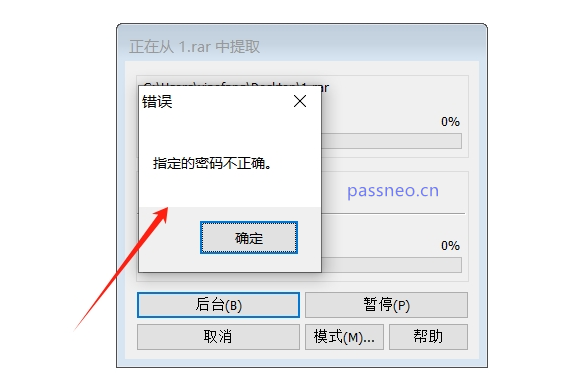
方法一:确认密码的正确性
首先,也是最基础的一步,就是确认你输入的密码是否正确。有时候,简单的拼写错误或大小写不区分都可能导致密码验证失败。请仔细核对密码,确保没有遗漏或误输入。此外,如果密码是从他人处获取,不妨再次确认密码的完整性和准确性。方法二:使用正确的解压软件
不同的压缩文件格式(如ZIP、RAR、7Z等)需要不同的解压软件来支持。有些软件可能不支持特定格式的加密文件,或者在处理加密文件时存在兼容性问题。因此,确保你使用的解压软件是最新版本,并且支持你所要解压的文件格式。如果不确定,可以尝试更换其他知名的解压软件,如WinRAR、7-Zip或WinZIP等,看是否能解决问题。
方法三:检查文件是否完整
文件在下载或传输过程中可能会损坏,导致解压时密码验证失败。如果你怀疑文件不完整,可以尝试重新下载或请求发送者重新发送文件。在重新下载或接收文件后,使用文件校验工具(如MD5校验器)来验证文件的完整性,确保下载的文件与原始文件一致。
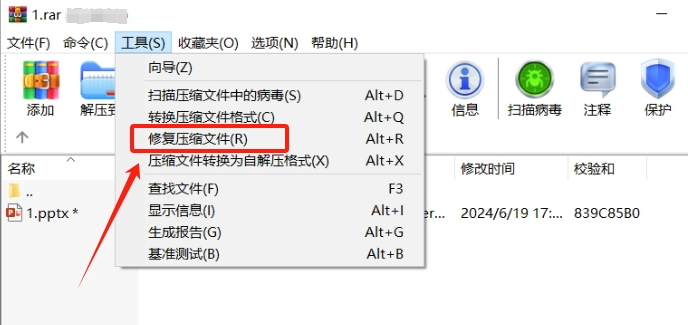
方法四:尝试密码恢复工具
如果上述方法都无法解决问题,且你确信密码应该是有效的,那么可以考虑使用密码恢复工具。如:PassFab for RAR,这类工具通常通过暴力破解、字典攻击或带掩码攻击的暴力破解等方法来尝试破解密码。具体操作步骤如下:
第 1 步:添加文件
首先,在电脑上安装好软件。然后打开软件进入主界面并添加受密码保护的RAR文件。
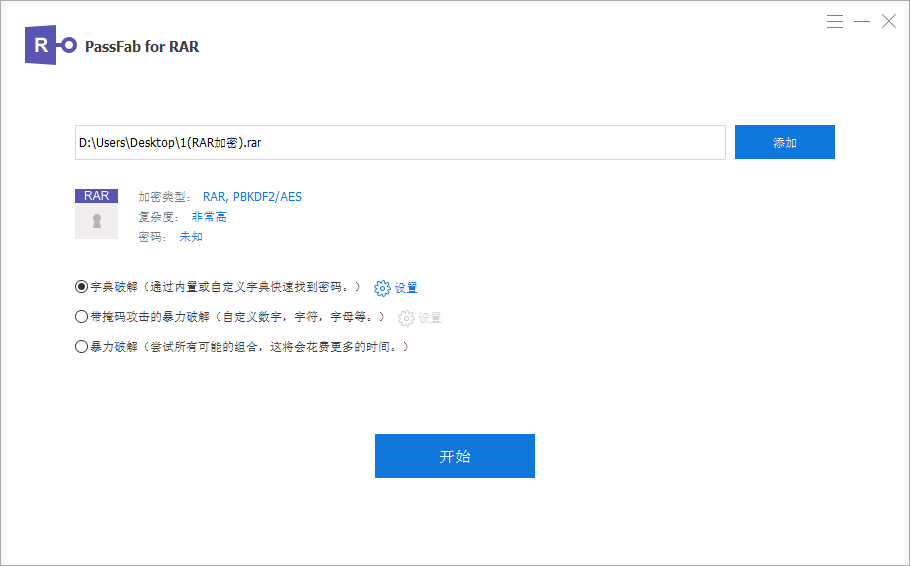
第2 步:选择密码破解方式
字典破解:在此模式下,您可以从自定义或内置字典中找出密码。一旦您获得该软件的完整版本,它会自动下载最新的密码字典文件。您也可以自行添加字典。
带掩码攻击的暴力破解:在掩码破解的设置中,您可以自定义可能的密码,包括密码长度、字符,词缀。
暴力破解:如果前两种攻击类型都不起作用,这种类型值得一试。
三种密码找回方式,根据自身情况选择其一。
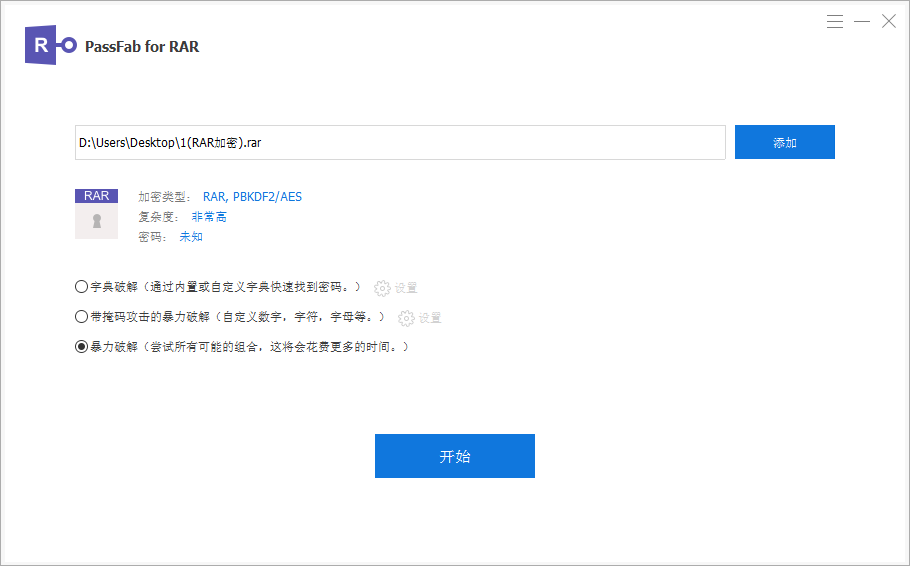
第 3 步:开始恢复 RAR 密码
单击“开始”按钮,开始查找并等待找到您的 RAR 密码。
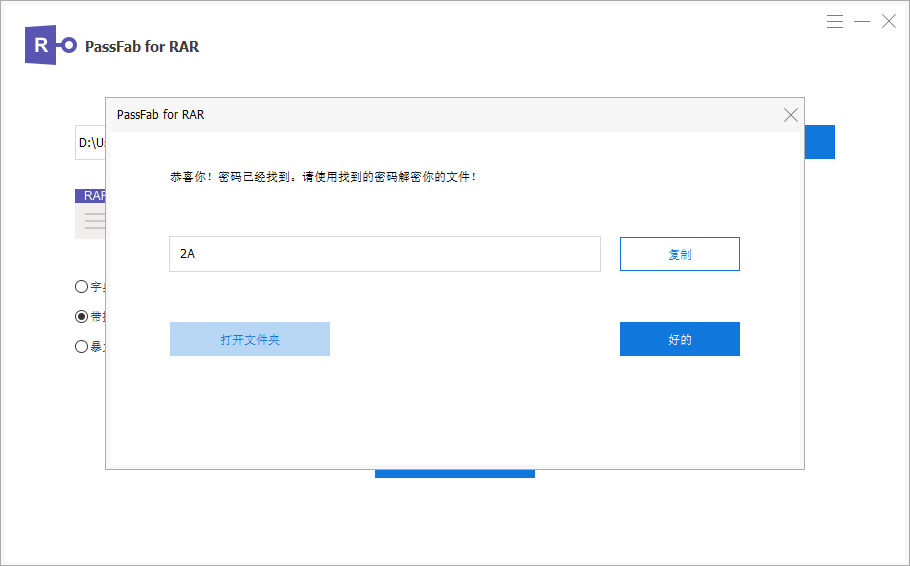
解压文件时提示密码错误是一个常见的问题,但通过上述4种方法的分享介绍,希望能够帮你解决问题。







